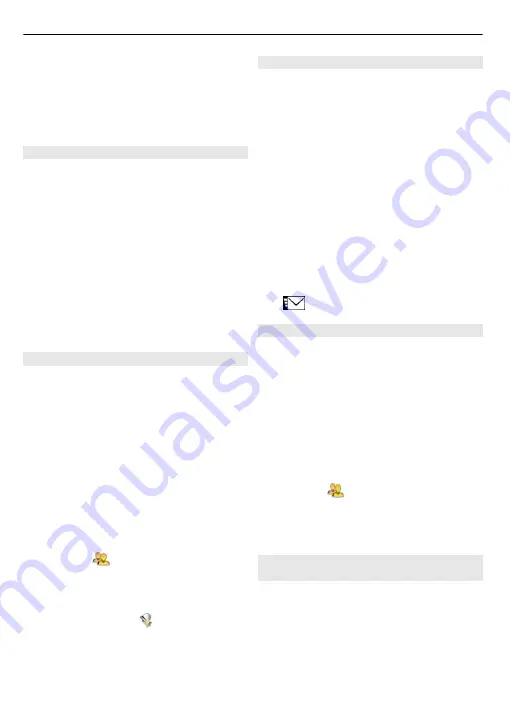
Seleccione el número de la semana que
desea.
Sugerencia:
Para aumentar o disminuir el
área visible, ponga dos dedos en la
pantalla y sepárelos o júntelos.
Explorar la agenda en diferentes vistas
¿Desea ver todas las entradas de agenda
para un día en especial? Puede navegar
por las entradas de la agenda en
diferentes vistas.
En la pantalla de inicio, seleccione la fecha.
Seleccione
Opciones
>
Cambiar vista
y la
vista deseada.
Sugerencia:
Para ir al día, semana o mes
anterior o siguiente, en la vista correcta,
deslice el dedo hacia la izquierda o la
derecha.
Agregar una tarea a la lista de tareas
¿Tiene tareas importantes que coordinar
en el trabajo, libros que debe devolver a
la biblioteca o quizás un evento al que
desea asistir? Puede agregar tareas (notas
de tareas) a la agenda. Si tiene un plazo
en particular, defina un recordatorio.
En la pantalla de inicio, seleccione la fecha.
1 Seleccione
(Tocar para crear
entrada)
, o si hay entradas
existentes, toque el área que está
debajo de la entrada.
2 Seleccione el campo del tipo de
entrada y seleccione
Nota de
tareas
como el tipo de entrada.
3 Complete los campos.
4 Para agregar un recordatorio para la
tarea, seleccione .
5 Seleccione
Listo
.
Enviar una solicitud de reunión
Puede crear solicitudes de reunión y
enviarlas a los participantes.
En la pantalla de inicio, seleccione la fecha.
Antes de crear y enviar una nueva solicitud
de reunión, es necesario configurar un
buzón de correo.
1 En una vista de agenda, seleccione y
mantenga pulsada una entrada de
agenda y, en el menú emergente,
seleccione
Enviar
>
Vía correo
.
2 Agregue a los participantes de la
reunión como destinatarios del
correo de la solicitud.
3 Para enviar la solicitud, seleccione
.
Recordar un cumpleaños
Puede agregar un recordatorio a los
cumpleaños y otras fechas especiales. Los
recordatorios se repiten anualmente.
En la pantalla de inicio, seleccione la fecha.
1 Vaya a la fecha que desea y seleccione
(Tocar para crear entrada)
, o si hay
entradas existentes, toque el área que
está debajo de la entrada.
2 Seleccione el campo del tipo de
entrada y seleccione
Aniversario
como el tipo de entrada.
3 Complete los campos y seleccione
Listo
.
Utilizar agendas separadas para el
trabajo y el tiempo libre
Puede tener más de una agenda. Cree una
para el trabajo y otra para su tiempo libre.
En la pantalla de inicio, seleccione la fecha.
68 Administración del tiempo
















































